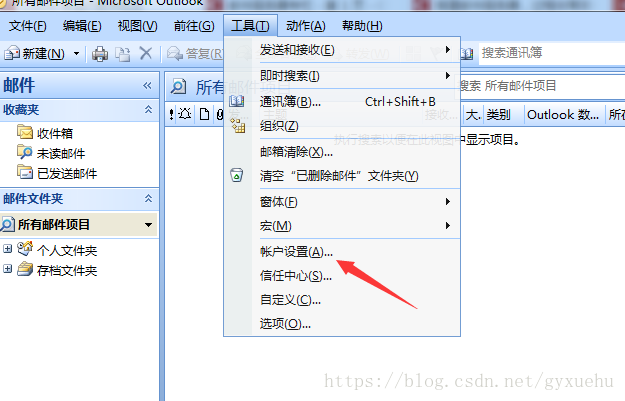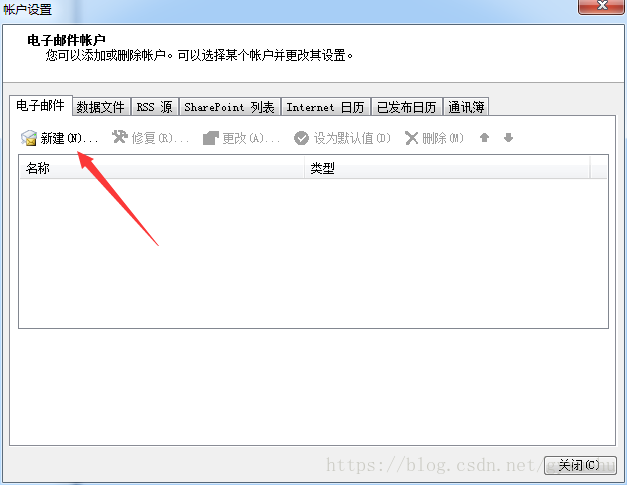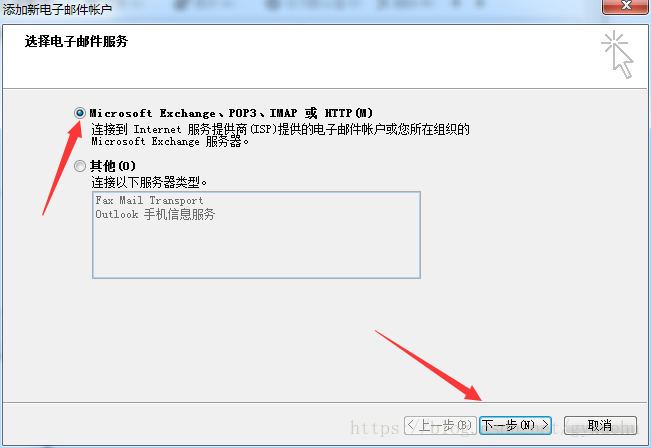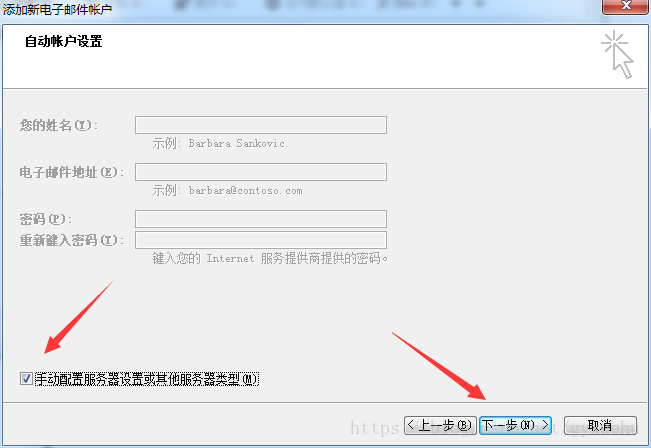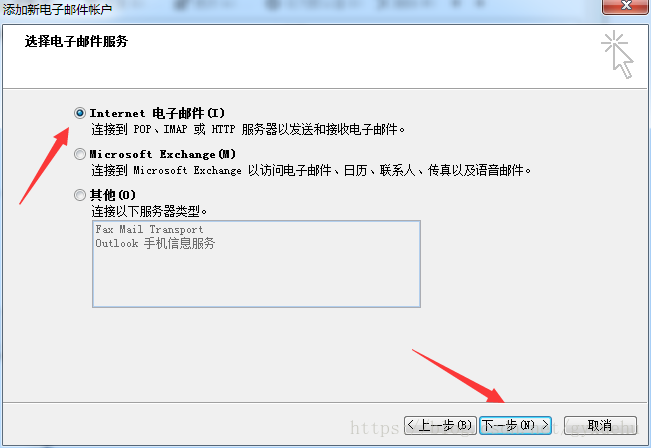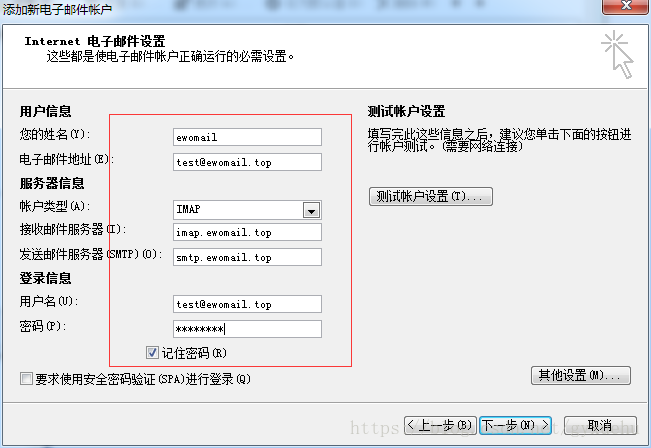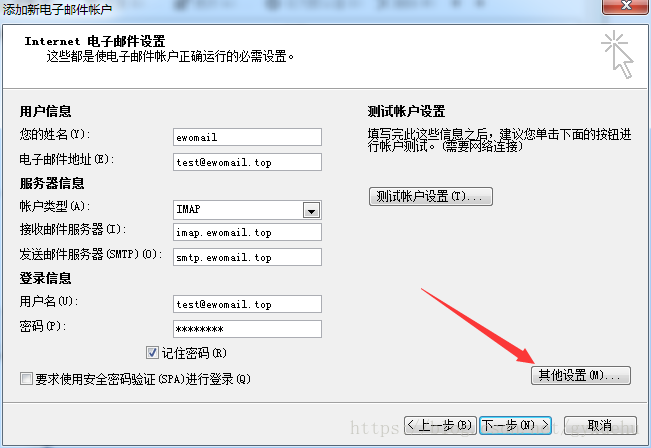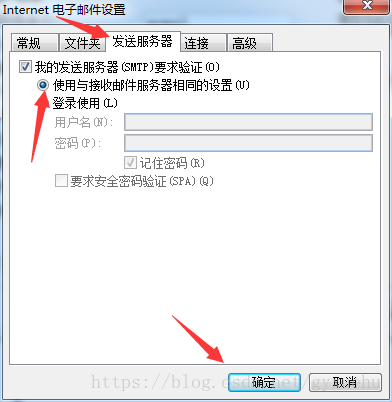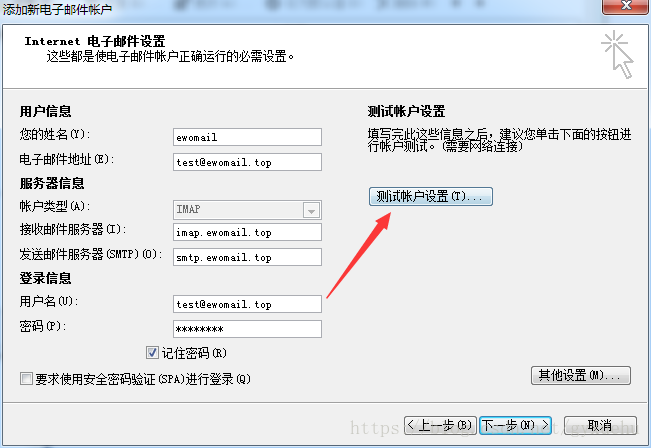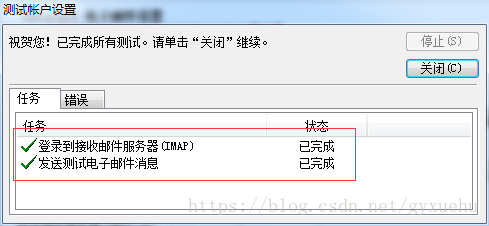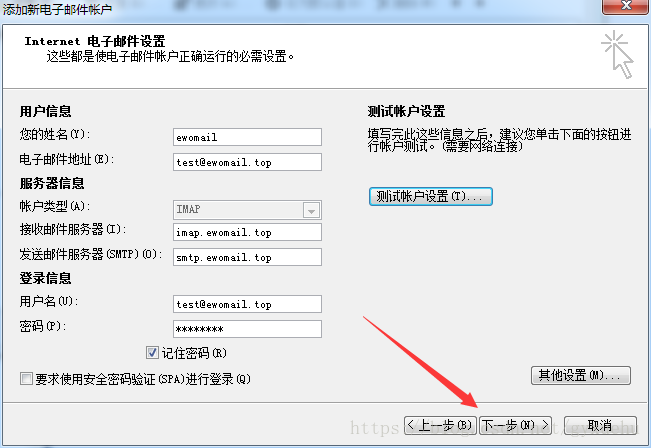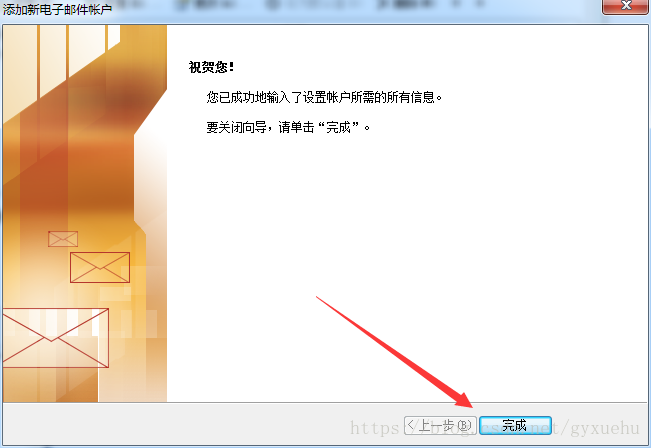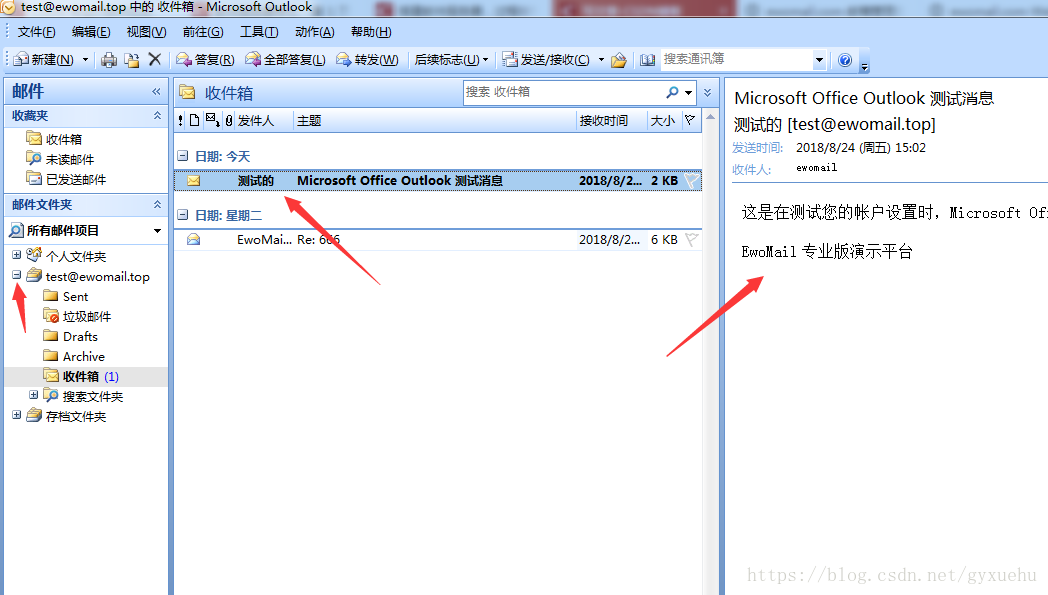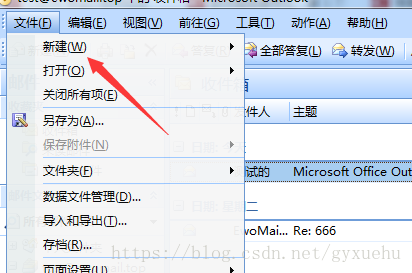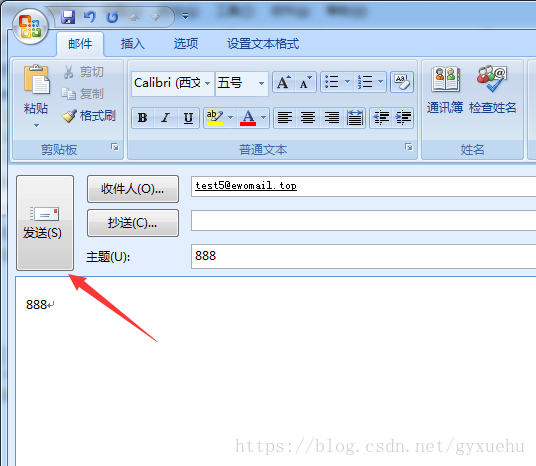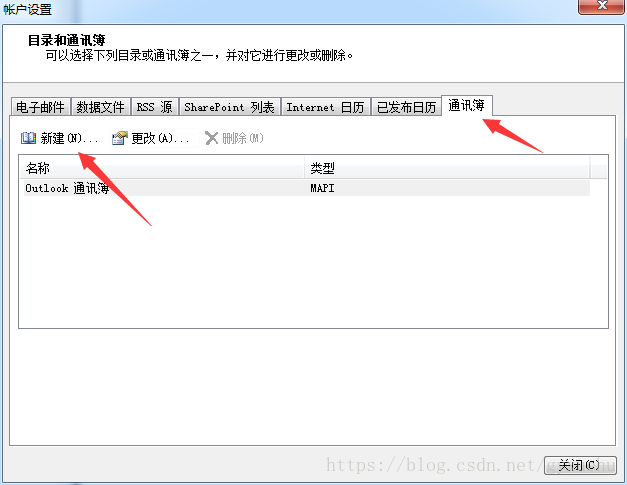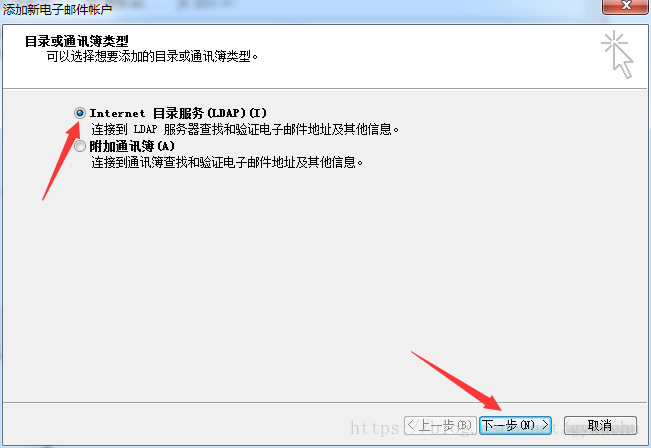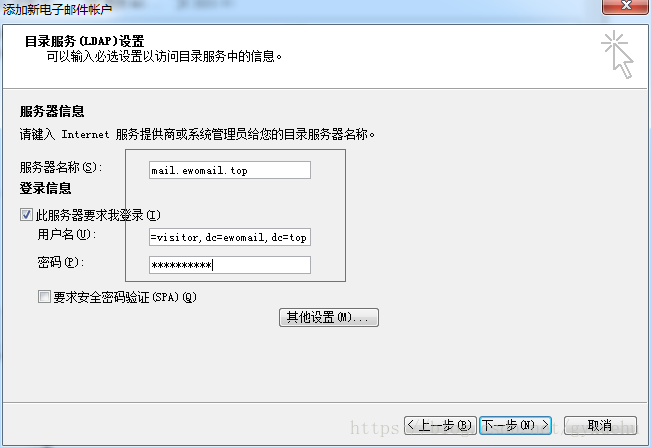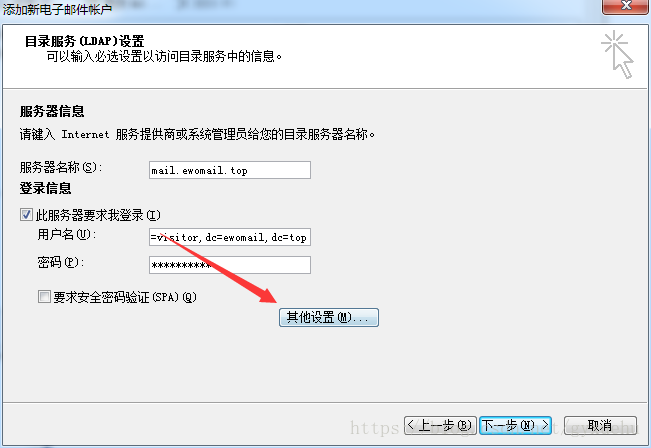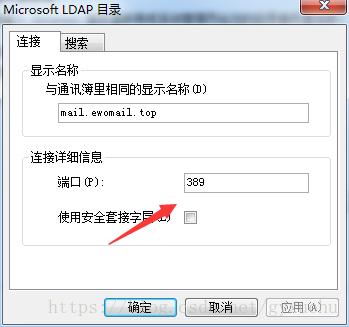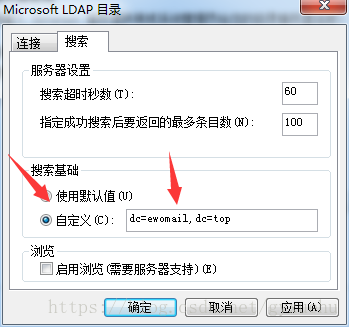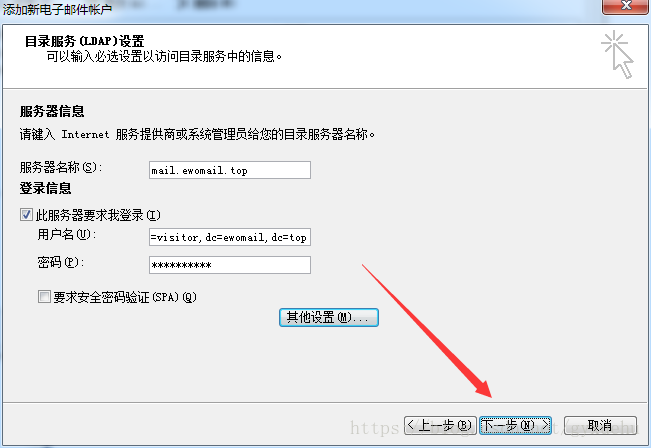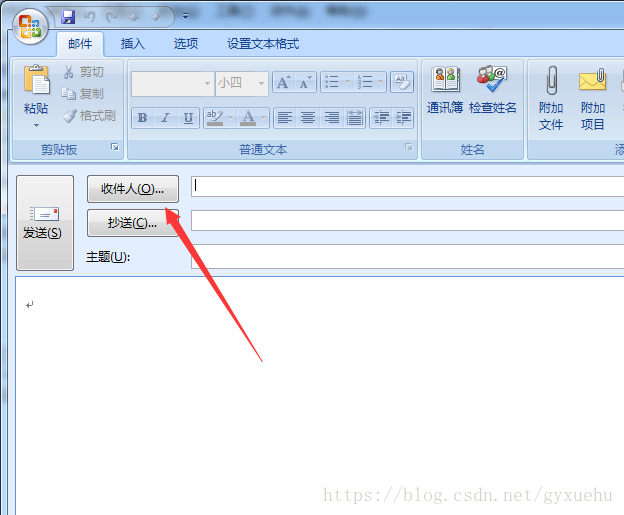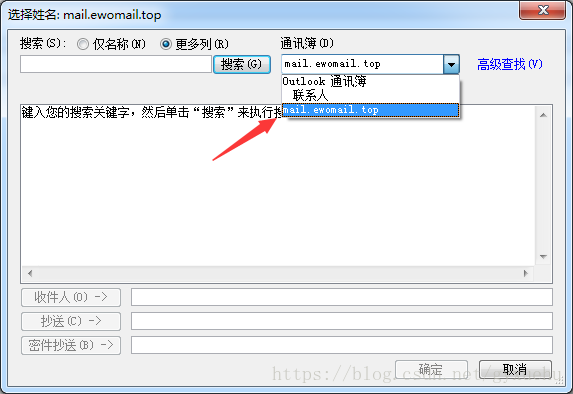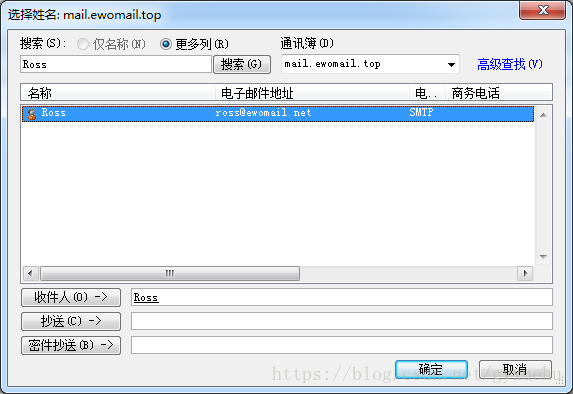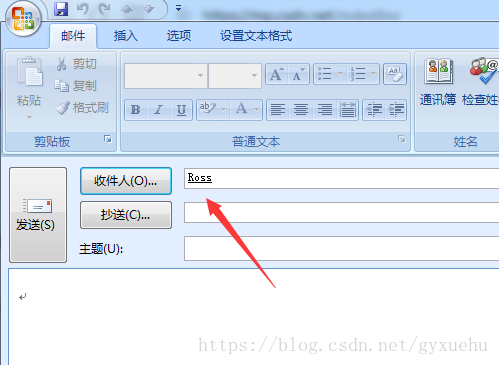版权声明:本文为博主原创文章,未经博主允许不得转载。 https://blog.csdn.net/gyxuehu/article/details/82019936
outlook 2007 使用自建服务器建立的企业邮箱教程,登录使用公网或内网的企业邮箱。
打开outlook 2007
新建邮箱账号
配置邮件账号信息
表单填写说明
- 你的姓名:发件显示的名称
- 电子邮件地址:邮箱登录地址,与用户名一致
- 账号类型:可IMAP或POP,建议使用IMAP,可同步网页端
- 接收邮件服务器:通常是填imap.xxx.xxx,如果企业邮箱只用于内网通信,可直接填写企业邮箱所在的服务器IP,例如 192.168.1.168
- 发送邮件服务器:通常是填smtp.xxx.xxx,如果企业邮箱只用于内网通信,可直接填写企业邮箱所在的服务器IP,例如 192.168.1.168
- 用户名:与电子邮件地址一致
- 密码:填写正确的邮箱登录密码
如果没企业邮箱地址,可参考我的博客搭建一个内网或公网的邮件服务器。
也可以直接下载源代码参考教程安装
https://gitee.com/laowu5/EwoMail填写完成后点击 > 其他设置
扫描二维码关注公众号,回复:
2895014 查看本文章


测试邮箱账号是否能正常发件与收件
保存邮箱账号
配置完成后可点下一步完成保存了
返回主界面
在左侧栏已看到创建的邮箱文件夹和一个测试邮件。
新建邮件测试
新建一个邮件测试发件功能
LDAP通讯簿配置
配置LDAP通讯簿,可直接通过互联网查找企业通讯录或组织架构成员,需要企业邮箱系统支持。
配置LDAP账号
表单填写说明
- 服务器名称:填写服务器IP或指向IP的域名
- 用户名:填写LDAP账号
- 密码:LDAP账号密码
LDAP端口设置
填写LDAP服务端口
LDAP搜索设置
LDAP通讯簿配置完成
完成后关闭outlook重新打开
LDAP通讯簿使用方法
打开新建邮件选项
可根据用户名或邮箱地址搜索,如果需要更详细的搜索,可点击“高级查找”
结尾
按照以上的步骤,基本可使用大部分的企业邮箱,但LDAP通讯簿需企业邮箱支持才行。
outlook 2013,outlook 2016 的版本配置也是相差无几,也可参考以上步骤配置。